Für diejenigen, die es lieben, alles auf ihren Geräten und Computern organisiert zu halten und ziemlich gut zu funktionieren, haben Sie dann versucht, die ActiveDock-App zu verwenden? Wenn ja, dann sollten Sie es versuchen! Wenn Sie jedoch Probleme mit Ihrer ActiveDock-App haben, ist es an der Zeit, dass Sie lernen, wie Sie ActiveDock deinstallieren Mac.
Auch wenn Sie derzeit keine Probleme haben, ist es dennoch gut, darauf vorbereitet zu sein, wenn die Zeit kommt, in der Sie es von Ihrem Gerät deinstallieren müssen. Heute werden wir Ihnen zeigen, wie Sie verschiedene Arten von ActiveDock von Ihrem Mac verschieben können.
Inhalte: Teil 1. Manuelle Methode zur Deinstallation von ActiveDock auf dem MacTeil 2. ActiveDock einfach und schnell auf dem Mac deinstallierenTeil 3. Was ist ActiveDock?Teil 4. Fazit
Teil 1. Manuelle Methode zur Deinstallation von ActiveDock auf dem Mac
Um zu lernen, wie man ActiveDock deinstallieren Mac kann, müssen Sie zwei verschiedene Methoden anwenden. Sie müssen nur eine auswählen, aber es ist immer noch besser, diese beiden Methoden zu lernen, um besser Bescheid zu wissen und um eine Methode auszuwählen, die Sie am liebsten verwenden.
Also werden wir Ihnen jetzt zuerst die manuelle Methode zum Entfernen von ActiveDock vom Mac vorstellen. Diese Methode ist ein langwieriger Prozess, aber sie funktioniert nachweislich gut und kann das ActiveDock von Ihrem Computer entfernen. Wenn Sie also bereit sind, den manuellen Prozess zu lernen, können Sie sich gerne die Schritte durchlesen, die wir im Folgenden bereitstellen werden:
- Eroeffnen Sie einen Finder und gehen Sie zu deinem Anwendungen Mappe
- Wählen Sie aus Utilities und dann öffnen Aktivität Überwachung
- Finden Sie ActiveDock und klicken Sie darauf, tippen Sie dann auf X -Taste und wählen Beenden erzwingen
- Gehen Sie zurück zu Ihrem Finder. Wählen Sie die Anwendungen Ordner noch einmal und suchen Sie ActiveDock
- Klicken Sie mit der rechten Maustaste auf das ActiveDock-Symbol und wählen Sie In den Papierkorb verschieben
- Gehen Sie zurück zu Finder, wählen Sie Go und wählen Sie dann Gehe zum Ordner
- Weiter
~/Libraryund klicken Sie dann auf Go - Wählen Sie alle zugehörigen Daten aus und löschen Sie sie dann alle und gehen Sie zu Müll am linken Bildschirmrand und klicken Sie mit der rechten Maustaste darauf, um auszuwählen Empty Trash und schließlich ActiveDock auf dem Mac deinstallieren
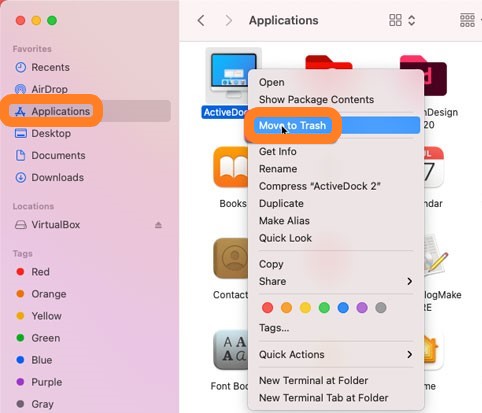
Und das ist die manuelle Art der Deinstallation von ActiveDock-App von Ihrem Mac-Gerät. Diese Methode ist in der Tat sehr langwierig, also stellen Sie sicher, dass Sie alle Schritte befolgen und nicht einmal einen verpassen. Und wenn Sie den einfacheren Weg verwenden möchten, können Sie zum Abschnitt darunter springen und ihn nach Herzenslust lesen.
Teil 2. ActiveDock einfach und schnell auf dem Mac deinstallieren
ActiveDock mag ein hilfreiches Tool sein, aber nach einiger Zeit können Sie damit Probleme bekommen. Also werden wir Ihnen jetzt vorstellen, wie Sie mit der einfachsten und einfachsten Methode, die Sie heute finden können, ActiveDock deinstallieren Mac können. Diese Methode ist nichts anderes als die Verwendung des besten und professionellsten Reinigungswerkzeugs der Welt, der iMyMac PowerMyMac.
PowerMyMac ist ein sehr mächtiges Tool, das Ihnen bei vielen Dingen helfen kann. Zum einen kann es sehr hilfreich sein, die Geschwindigkeit Ihres Computers zu aktualisieren, damit er schneller und reibungsloser funktioniert. Es hilft auch, nutzlose Dateien von Ihrem Computer zu finden, wie z. B. ähnliche Bilder, große Dateien sowie doppelte und veraltete Dateien.
PowerMyMac ist auch ein sehr großartiges Tool, auf das Sie sich verlassen können, wenn Sie den Browserverlauf Ihres Computers löschen. Dies soll sicherstellen, dass die privaten Dateien und die Privatsphäre Ihres Computers sehr gut und jederzeit geschützt sind. Sie können den PowerMyMac auch verwenden, wenn Sie Dateien dauerhaft von Ihrem Computer löschen. Und schließlich kann Ihnen dieses Tool helfen, Anwendungen wie Avast zu deinstallieren, Office und Photoshop von Ihrem Gerät gründlich und ohne etwas zu hinterlassen.
Um ActiveDock auf Ihrem Mac zu deinstallieren, erfahren Sie im Folgenden mehr über PowerMyMac und wie Sie die Funktion „App-Deinstallierer“ nutzen können, mit der Sie Anwendungen auf Ihrem Gerät deinstallieren können:.
- Laden Sie dieses leistungsstarke Tool herunter und installieren Sie es auf Ihrem Mac
- Starten Sie die App
- Klicken Sie dann auf die Funktion „App-Deinstallierer“ und wählen Sie dann „SCANNEN“
- Sobald der Scanvorgang beendet ist, suchen Sie ActiveDock in der Liste und wählen Sie es aus
- Tippen Sie nun auf „Bereinigen“ Schaltfläche, um den Deinstallationsvorgang zu starten
- Eine Phrase „Reinigungsvorgang abgeschlossen“ erscheint auf Ihrem Bildschirm, sobald die Deinstallation abgeschlossen ist

PowerMyMac ist sehr leistungsfähig, besonders wenn Sie ihn beim Reinigen Ihres Geräts richtig verwenden. Es hat viele Funktionen, die Sie jederzeit genießen und verwenden können. Solange Sie sich der Verwendung verschrieben haben, kann das PowerMyMac-Tool Ihnen dabei helfen, einen besser funktionierenden und schnelleren Computer zu haben. Mit dieser Software können Sie ActiveDock auf dem Mac einfach deinstallieren.
Teil 3. Was ist ActiveDock?
Die ActiveDock-App eignet sich am besten für Leute, die es lieben, die Apps auf ihren Geräten zu organisieren. Es ermöglicht Ihnen ein besseres Multitasking, da es arrangiert und Sie ziemlich schnell von einer App zur anderen wechseln lässt. Dieses Tool ist sehr effizient für diejenigen, die Büroarbeit haben und diejenigen, die ihren Computer täglich benutzen.
Aber nach einiger Zeit kann Ihre ActiveDock-App auf Probleme stoßen. Und diese Probleme können Ihre Arbeit und die Gesamtleistung Ihres Computers beeinträchtigen – was in vielerlei Hinsicht nie gut ist. Aus diesem Grund möchten viele ActiveDock-Benutzer auch lernen, wie man ActiveDock deinstallieren Mac kann, damit sie es loswerden oder einfach das Problem beheben können.

Teil 4. Fazit
Es ist immer gut, vorbereitet zu sein. Selbst wenn Sie keine Probleme mit Ihrem ActiveDock oder anderen Apps von Ihrem Gerät haben, müssen Sie dennoch lernen, wie Sie ActiveDock deinstallieren Mac. Auf diese Weise können Sie das Problem leicht beheben, da Sie jetzt wissen, wie es geht.
Und ja, wir empfehlen immer noch sehr, die App-Deinstallierer von PowerMyMac Tool zu verwenden, weil es die schnellste und einfachste Methode ist, mit der Sie ActiveDock auf dem Mac deinstallieren und Ihr Gerät schneller arbeiten lassen können.



